Auf der Fensterbank sitzt ein hübscher Vogel, und Sie versuchen, ihn einzufangen, aber die Kamera Ihres iPhones lädt nur langsam oder zeigt dabei einen schwarzen Bildschirm an. nervig, oder? Das ist mir vor ein paar Tagen passiert, also fühle ich dich! Das Problem kann auf die intensive Verwendung der Kamera zurückgeführt werden.
Machen Sie sich keine Sorgen, wenn Sie mit der Kamera Ihres iPhones ein Verzögerungsproblem haben. Ich habe ein paar Korrekturen, die Ihnen helfen, die Kameraverzögerung auf Ihrem iPhone zu beheben. Schauen wir sie uns an!
- Beenden der Kamera erzwingen
- Starten Sie Ihr iPhone neu
- Live-Fotos deaktivieren
- Energiesparmodus deaktivieren
- Speicher löschen
- VoiceOver deaktivieren
- Aktualisiere auf das neueste iOS
- Setzen Sie Ihr iPhone auf die Werkseinstellungen zurück
- Apple-Support kontaktieren
1. Beenden der Kamera erzwingen
Das Beenden erzwingen ist einfach und effektiv. Dies ist der erste Schritt, den Sie unternehmen müssen, wenn Sie auf Ihrem iPhone auf einen ungewöhnlichen Fehler stoßen. Diese Methode kann das Problem in den meisten Fällen mühelos lösen. So geht's!
- Gehen Sie zum Startbildschirm des iPhone .
- Als Nächstes anzeigen Anwendungen öffnen. So geht's:
- Auf iPhones mit Touch ID :Doppeltippen Sie auf die Home-Schaltfläche.
- Auf iPhones mit Face ID :Von unten nach oben wischen und halten.
- Wischen Sie jetzt nach oben, um Kamera entfernen aus den letzten Bewerbungen.
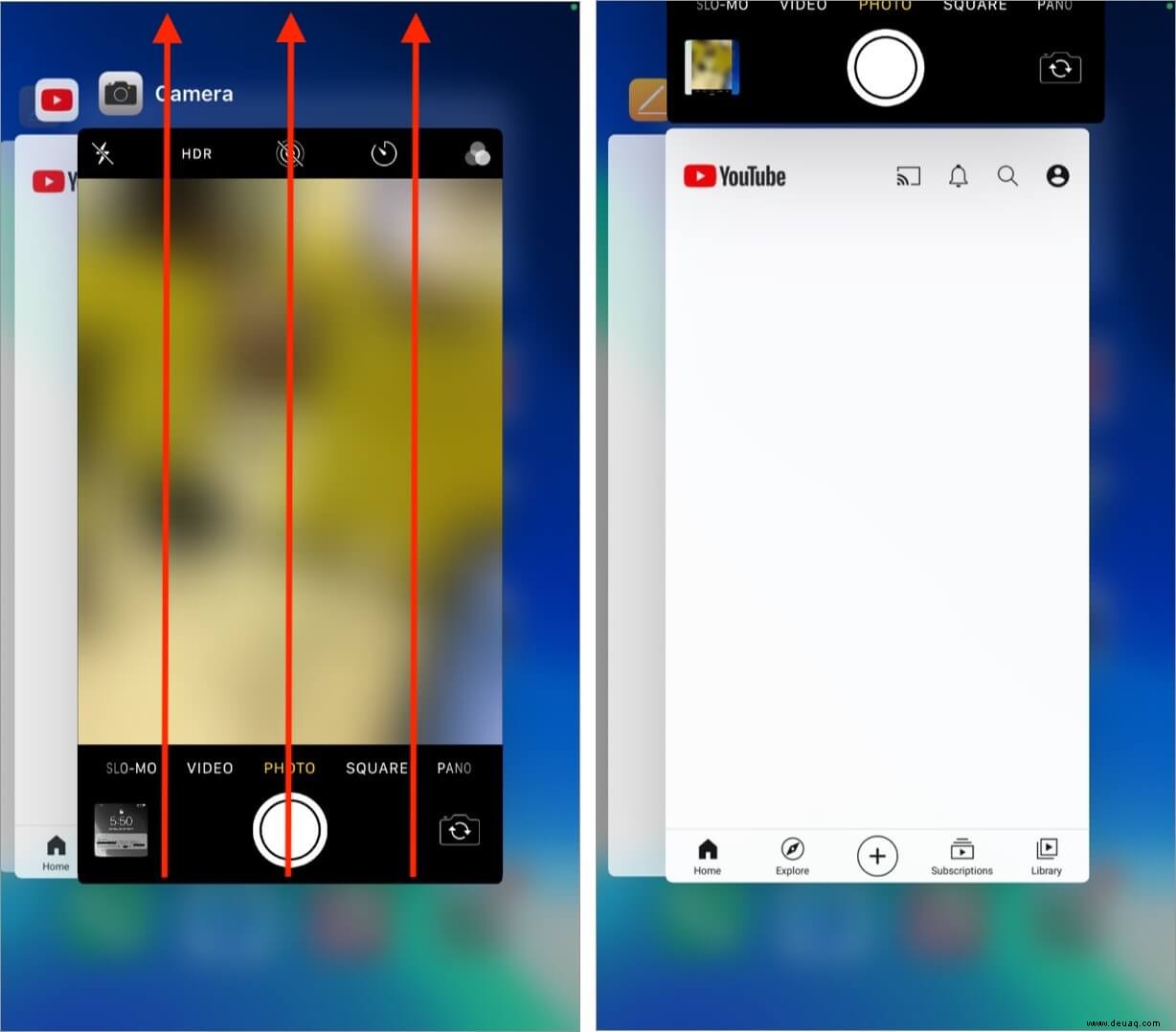
Öffnen Sie jetzt die Kamera-App auf Ihrem iPhone, um dies zu überprüfen! Wenn das Problem dadurch nicht behoben wird, fahren Sie mit der nächsten Lösung fort.
2. Starten Sie Ihr iPhone neu
Der nächste Schritt besteht darin, Ihr iPhone neu zu starten. Das Neustarten des iPhones hilft, den Cache zu leeren und den Speicher des Geräts zu aktualisieren, und arbeitet schneller und reibungsloser. Während iOS bei der regelmäßigen Wartung großartig ist, ist es jedoch unerlässlich, neu zu starten, wenn Ihr iPhone anfängt, sich zu verhalten.
Wenn Sie sich nicht sicher sind, lesen Sie unsere Anleitung zum Neustarten Ihres iPhones, da verschiedene iPhone-Modelle unterschiedliche Neustartmethoden haben.
3. Live-Fotos deaktivieren
Wenn Live-Fotos aktiviert sind, benötigt Ihr iPhone etwa 1,5 Sekunden, nachdem Sie auf den Auslöser getippt haben, um auf das Bild zu klicken. Daher kann das Deaktivieren dieser Funktion dazu beitragen, die Auslöseverzögerung zu vermeiden, mit der Sie konfrontiert sind. So geht's:
- Öffne Kamera .
- Tippen Sie auf das kreisförmige Symbol oben rechts, um die Option zu deaktivieren.
- Auf iPhones mit Touch ID :Das kreisförmige Symbol wird als zweite Option angezeigt.
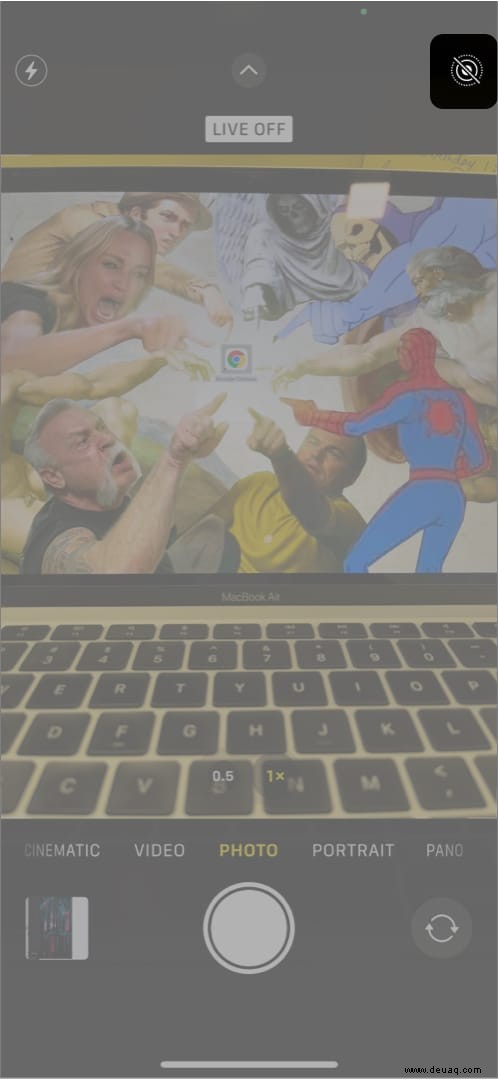
- Auf iPhones mit Touch ID :Das kreisförmige Symbol wird als zweite Option angezeigt.
Dadurch werden Live-Fotos deaktiviert und die Zeit, die zum Klicken auf ein Bild benötigt wird, verringert, da die Kamera nicht die ganze Zeit aufzeichnen muss.
4. Deaktivieren Sie den Energiesparmodus
Der Energiesparmodus hilft, die Akkulaufzeit Ihres iPhones zu verbessern. Das Schonen des Akkus wirkt sich jedoch auf die Leistung aus, daher kann es hilfreich sein, den Energiesparmodus auszuschalten.
- Öffnen Sie Einstellungen → Gehen Sie zu Batterie .
- Schalten Sie den Energiesparmodus aus .
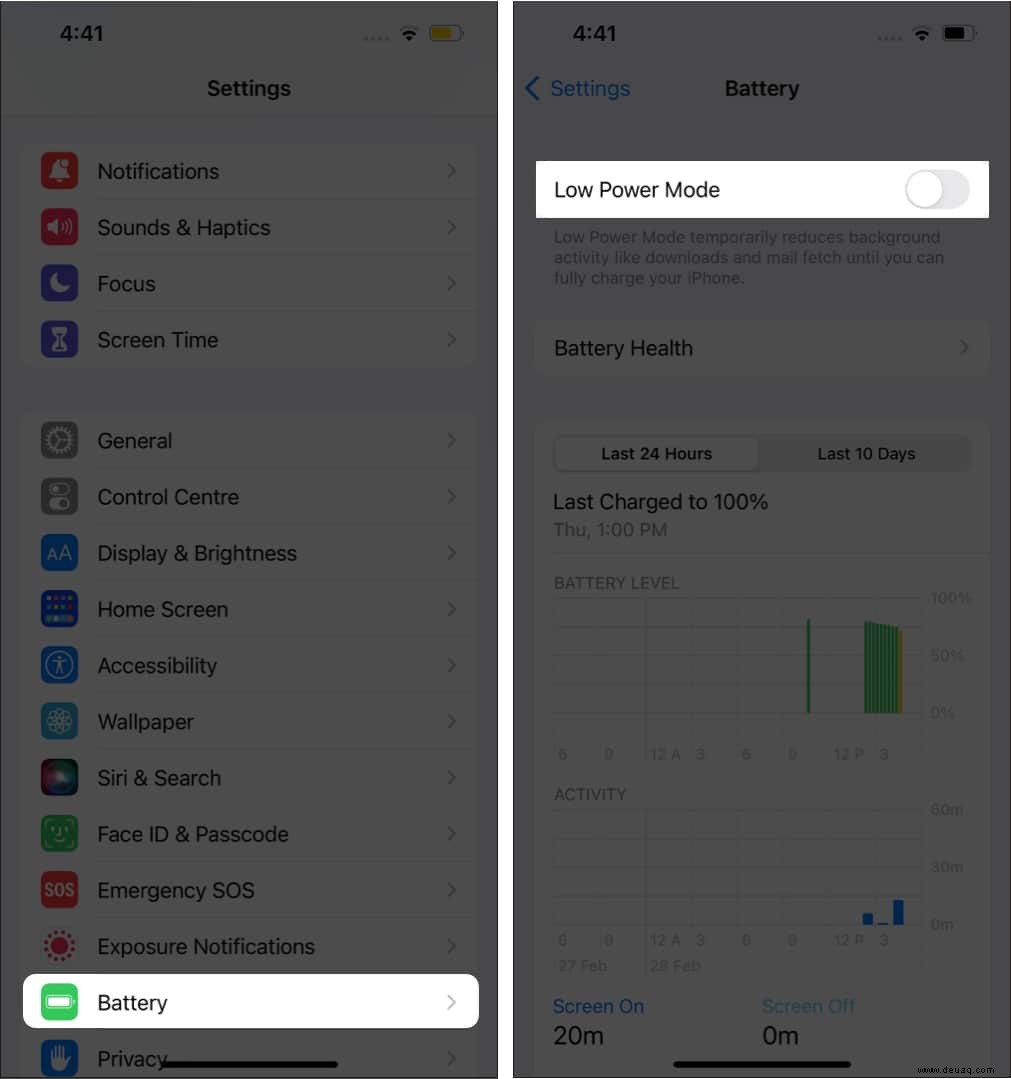
5. Speicher löschen
Wenn der Speicherplatz auf Ihrem iPhone knapp wird, sollten Sie erwägen, Ihre Daten in iCloud hochzuladen oder nicht mehr benötigte Dateien zu löschen. So überprüfen Sie den verfügbaren Speicherplatz auf Ihrem iPhone:
- Öffnen Sie Einstellungen → Gehen Sie zu Allgemein .
- Tippen Sie auf iPhone Speicher .
Sie können jetzt den verfügbaren Speicherplatz auf Ihrem iPhone sehen. Nachdem Sie nun eine Vorstellung vom verfügbaren Speicherplatz haben, löschen Sie die Dateien, die Sie nicht benötigen, oder laden Sie sie in iCloud hoch, um den Speicher Ihres iPhones zu löschen.
6. Deaktivieren Sie VoiceOver
Obwohl die VoiceOver-Barrierefreiheitsfunktion nicht mit der Verzögerung der Kamera auf dem iPhone zusammenzuhängen scheint, hat sie dazu beigetragen, dieses Problem von mehreren Benutzern zu lösen. So deaktivieren Sie VoiceOver,
- Öffnen Sie Einstellungen → Gehen Sie zu Barrierefreiheit .
- Tippen Sie auf VoiceOver .
- Schalten Sie VoiceOver aus .
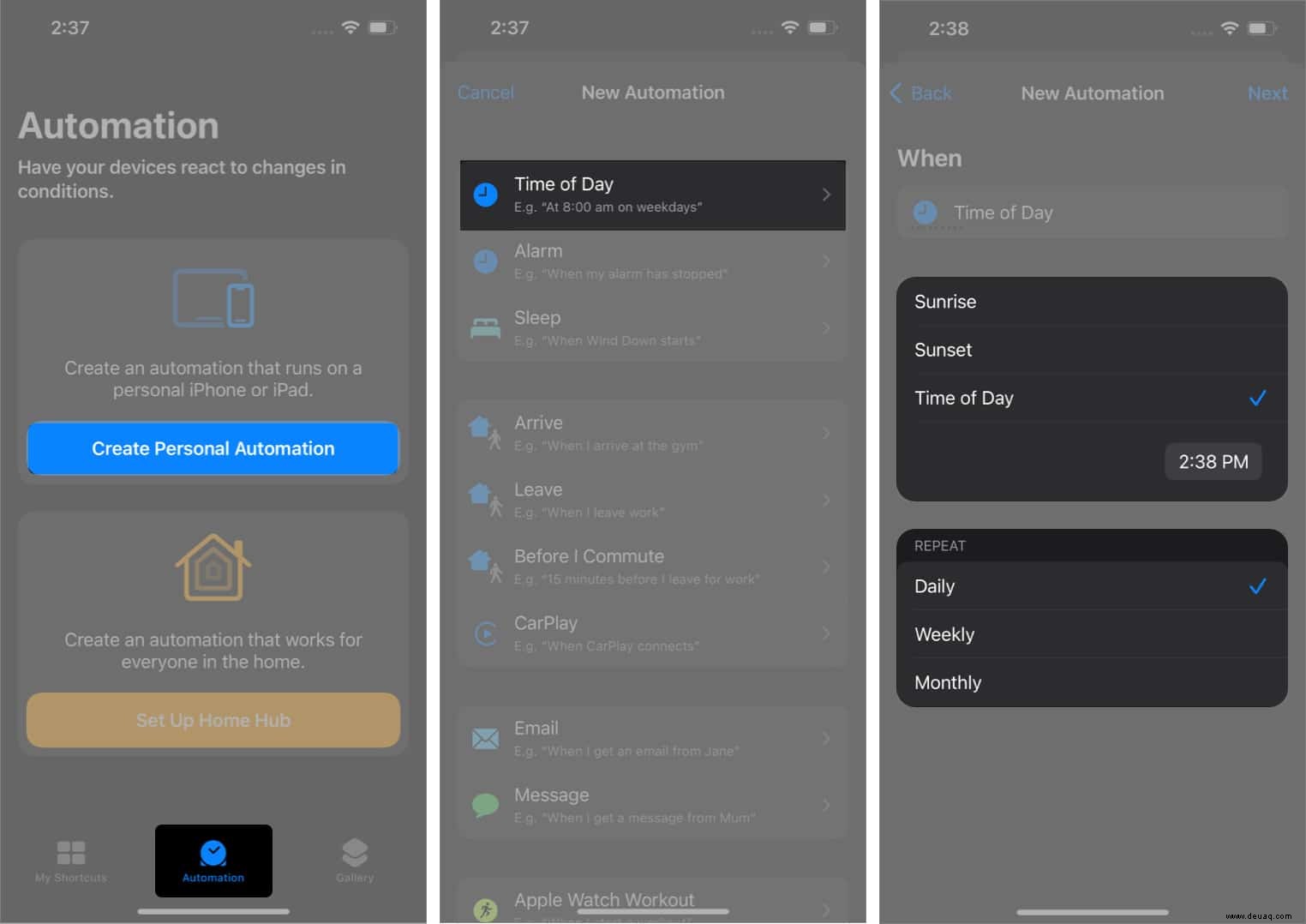
7. Aktualisieren Sie auf das neueste iOS
Apple ist bekannt für sein sauberes und reibungsloses Softwareerlebnis. Fehler auf iPhones werden oft mit Software-Updates behoben. Wenn Sie Ihr iPhone auf die neueste iOS-Version aktualisieren, werden normalerweise die Fehler und Störungen behoben.
Hier sind die drei Möglichkeiten, Ihr iPhone zu aktualisieren.
8. Setzen Sie Ihr iPhone auf die Werkseinstellungen zurück
Das Zurücksetzen auf die Werkseinstellungen sollte der letzte Ausweg sein, da es alle Ihre Einstellungen und Daten löscht und Ihr iPhone wie ein neues Gerät wiederherstellt. Dies sollte das Problem größtenteils lösen. Denken Sie jedoch daran, Ihre Daten zu sichern, bevor Sie mit dem Zurücksetzen fortfahren.
Sobald Sie fertig sind, sehen Sie sich unsere Anleitung zum Zurücksetzen des iPhone und iPad auf die Werkseinstellungen an.
9. Wenden Sie sich an den Apple-Support
Die oben aufgeführten Schritte sollten die Verzögerung Ihrer iPhone-Kamera lösen, wenn es sich um ein Softwareproblem handelt. Ist dies jedoch nicht der Fall, handelt es sich möglicherweise um ein Hardwareproblem, und die einzige Option, die Ihnen bleibt, ist, sich für weitere Hilfe an den Apple-Support zu wenden.
Das ist es!
Ich hoffe, diese Anleitung hat dazu beigetragen, das Problem beim Laden der iPhone-Kamera zu beheben. Wenn Sie auf einen anderen Schritt gestoßen sind, der zur Lösung Ihres Problems beigetragen hat, kommentieren Sie unten, um auch anderen Lesern zu helfen.
Weiterlesen:
- So importieren Sie PPT-Dateien auf Ihr iPhone und iPad
- So geben Sie Speicherplatz auf iPhone und iPad frei
- Erstellen Sie benutzerdefinierte „Mit Text antworten“-Nachrichten für Anrufe auf dem iPhone